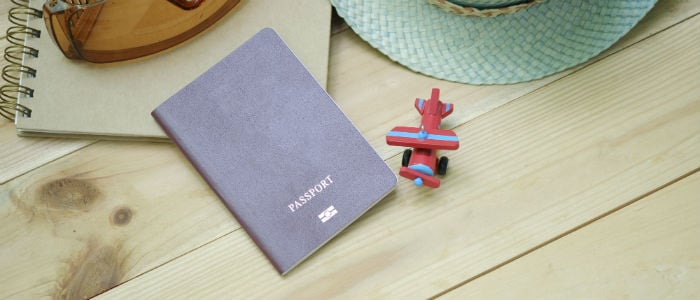
Lær hvordan du skriver ut dine egne passstørrelsesbilder i Windows 10 uten å måtte reise til butikken.
noen gang ønsket å skrive ut dine egne pass-størrelse bilder uten å måtte en tur til en times fotobutikk? Windows 10 gjør det enkelt å gjøre det ved hjelp av den innebygde utskriftsveiviseren for bilder. Også kjent som lommebokstørrelsesbilder, kan du enkelt få bildene dine skrevet ut i et sett med ni. Det er også et par tredjeparts apps du kan bruke. La oss ta en titt på alternativene dine.
Skriv Ut Passfoto Ved Hjelp Av Fotoutskriftsveiviseren I Windows 10
Velg bildet du vil skrive ut, høyreklikk på det og klikk Deretter Skriv ut.


Velg skriver, papirstørrelse, kvalitet og antall kopier. Rull ned til bunnen på høyre side av vinduet, og velg Deretter Wallet. Klikk Skriv Ut.


Vent mens passbildene dine skrives ut.


hvis du trenger å gjøre justeringer i bildets dimensjoner, må du først sjekke landets immigrasjonsnettsted for detaljer om bildestørrelse. Når du har bestemt størrelsen, åpner du bildet I Microsoft Paint, og klikker Deretter På Endre Størrelse-knappen Under Hjem-fanen. Velg Bildepunktradio-boksen, og skriv deretter inn de riktige dimensjonene for bildet.


Tredjepartsalternativer For Utskrift Av Passbilder
det finnes gratisapper du også kan bruke til å skrive ut passbilder. For Eksempel Tilbyr Irfanview (tilgjengelig Fra Windows Store) flere alternativer enn Paint for å justere størrelsen og utskriftsalternativene.


I IrfanView klikker Du På Fil > Skriv Ut, velg Egendefinert, skriv inn dimensjonene og noter den resulterende bildestørrelsen i høyre hjørne av vinduet. Klikk Skriv Ut.


det finnes også elektroniske tjenester du kan bruke. Et populært alternativ Er Passphoto4you, som autodetects ditt land. Velg et bilde fra den lokale stasjonen, og klikk deretter på last opp.


nettstedet bruker Flash, så hvis det er deaktivert, må du aktivere det for å justere bildet, for eksempel beskjæring, juster lysstyrke og kontrast. Når du er ferdig, klikker Du På Lag Bilde.


Du må vente i 90 sekunder før du kan laste ned bildet ditt.


Konklusjon
der har du det, flere enkle måter å skrive ut dine egne pass-størrelse bilder. Dette vil spare deg et par dollar i forhold til å gå inn i et apotek eller et fotosenter for å ta bildene dine. Bare vær sikker på at du følger alle gjeldende retningslinjer for å ta passbildene dine —ikke bruk solbriller, hodetelefoner eller noe annet som vil få et bilde avvist, og sørg for at det er riktig størrelse.
DIY passbilder er absolutt oppnåelige Med windows 10 innfødte applikasjoner, men som du kan se, gir tredjepartsalternativer deg mer fleksibilitet og funksjoner.